Kuidas muuta PowerPointis pilti läbipaistvaks
Microsofti Kontor Powerpoint Kangelane / / October 13, 2020
Viimati uuendatud

Pildi Photoshopis läbipaistvaks muutmine võib olla hea viis teistele elementidele suuremat tähelepanu pöörata. Nii toimige järgmiselt.
Microsoft PowerPointil on kõik funktsioonid, mida vajate esitluste koostamiseks, ilma et peaksite tuginema välisele tarkvarale. Kui lisate slaididele sellist sisu nagu pildid, ei pea te muudatuste tegemisel lootma kolmanda osapoole rakendusele nagu Photoshop.
Üks levinumaid muudatusi, mida kasutajad piltidele teha soovivad, on muuta need läbipaistvaks. See aitab lükata pildi taustale, võimaldada teie sõnadel ja muul sisul suuremat tähelepanu pöörata. Kui soovite teada, kuidas pilti PowerPointi kaudu läbipaistvaks muuta, peate tegema järgmist.
Kujundite abil läbipaistva pildi valmistamine
Kui teil pole a Microsofti 365 tellimus, saate pildi PowerPointi kaudu läbipaistvaks muuta ainult siis, kui sisestate selle tühja kuju ja muudate seejärel kuju enda läbipaistvuse taset. Alustage uue või olemasoleva PowerPointi esitluse avamisest.
Seejärel peate looma uue kuju. Selleks vajutage Sisesta> Kujundid ja valige joonistamiseks sobiv kuju (näiteks ristkülik).
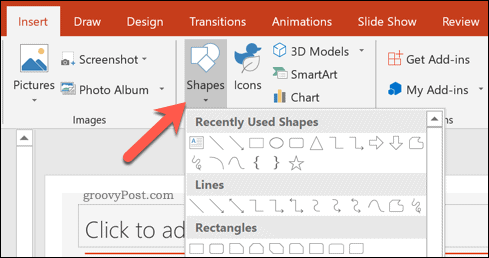
Kui see on valitud, tõmmake kuju oma esitluse slaidile. Paremklõpsake kuju ja seejärel vajutage Vormingu kuju valik.
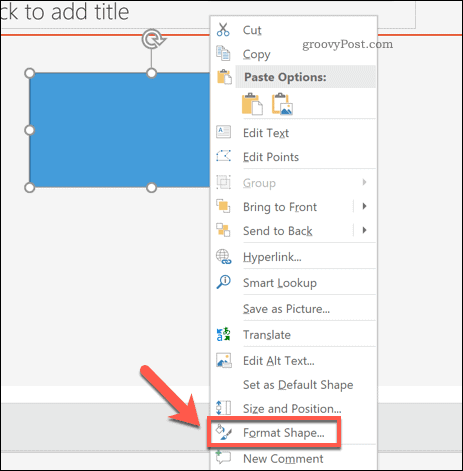
See avab Menüü Format Shape paremal pool. Kujutise kujundisse sisestamiseks vajutage nuppu Täitke valik.
Vajutage loendis loetletud suvanditest Pildi või tekstuuri täitmine, siis vajutage Sisesta nupp pildi sisestamiseks.
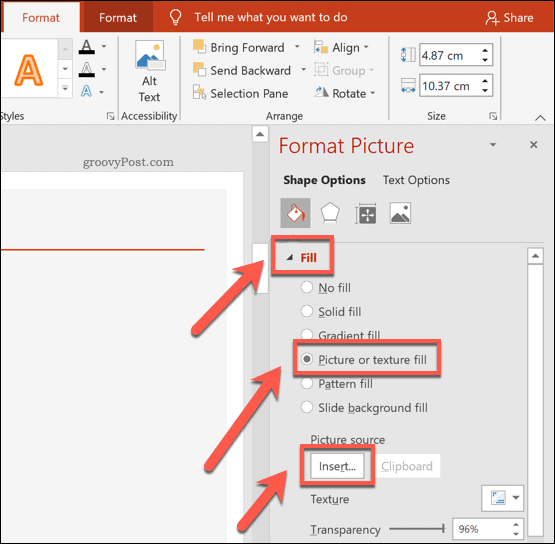
Kui pilt on sisestatud, liigutage nuppu Läbipaistvus liugur kuju rakendatava läbipaistvuse suurendamiseks. Teise võimalusena tippige liuguri kõrval olevasse kasti protsent.
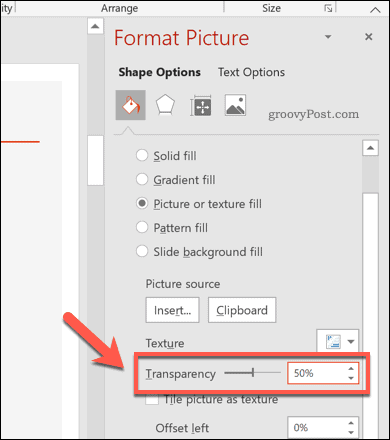
Kõik läbipaistvustasemete muudatused ilmuvad kohe.
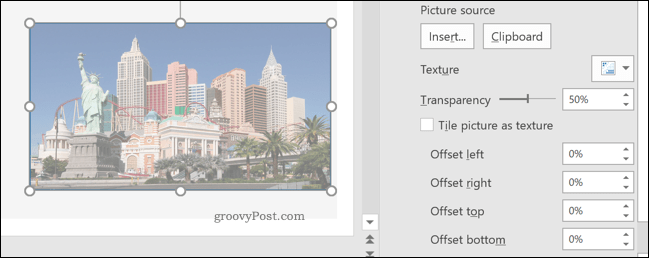
Näiteks läbipaistvustaseme määramine 50% tähendab, et kuju (täidetud sisestatud pildiga) on 50% vähem selge kui varem.
PowerPointi läbipaistvustööriista kasutamine (ainult Microsoft 365)
Ülaltoodud meetod töötab kõigi PowerPointi kasutajate jaoks. Kui olete Microsofti 365 tellija, pääsete juurde uuele PowerPointi funktsioonile nimega Läbipaistvuse tööriist.
See võimaldab PowerPointi kasutajatel vahetada piltide läbipaistvust ja see on saadaval Windowsi ja macOS-i Microsofti tellimusega PowerPointi kasutajatele.
Selleks avage PowerPointi esitlus ja valige sisestatud pilt. Vajutage lindiribalt Pilditööriistad Vorming> Läbipaistvus.
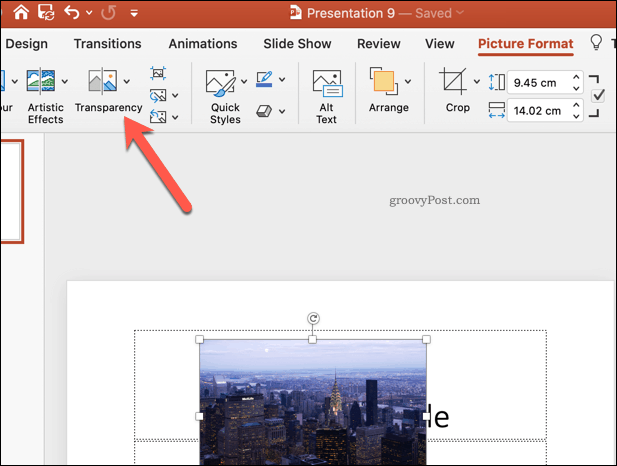
Ilmub karussell erinevate läbipaistvusvõimalustega alates 0% kuni 100%, mis võimaldab teil vaadata, kuidas teie pilt mõjutab.
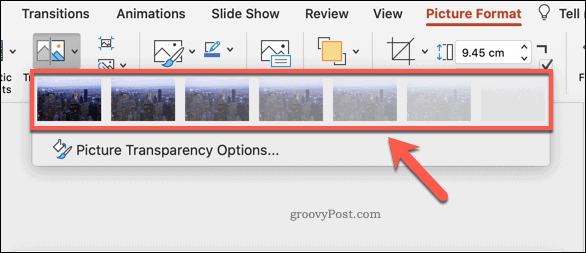
Valige üks saadaolevatest valikutest, et oma pildi läbipaistvust kohe muuta. Teise võimalusena vajutage Pildi läbipaistvuse valikud selle all, et määrata selle asemel kohandatud läbipaistvuse tase.
PowerPointi esitluse täiendavate muudatuste tegemine
Kui teate, kuidas pilti PowerPointi kaudu läbipaistvaks muuta, võite hakata oma disainioskusi asjakohaselt kasutama. Sa võiksid lisage oma esitlusele GIF, pakkudes videosisu sisu ilma failisuurust suurendamata. Kui GIF-ist ei piisa, on teil palju võimalusi video lisamine PowerPointi esitlusele, sealhulgas otse YouTube'ist.
Kui peate piltidele täiendavat sisu lisama, võiksite seda teha lisage PowerPointi pildile pealdisi asju edasi seletada. Kuid ärge unustage, et saate piltide pakkimine PowerPointis faili üldsuuruse vähendamiseks, kui teie esitlus on käsitsemiseks liiga suur.
Mis on isiklik kapital? 2019. aasta ülevaade, mis hõlmab ka seda, kuidas me seda raha haldamiseks kasutame
Ükskõik, kas alustate investeerimisega kõigepealt või olete kogenud kaupleja, on Personal Capitalil igaühele midagi. Siin on pilk ...


